Instagram è un’app che dipende maggiormente dalla fotocamera. Avrai bisogno di una fotocamera Instagram per scattare foto e registrare video, storie, filmati, ecc. La fotocamera Instagram offre molte funzionalità e filtri utili che trasformano istantaneamente i tuoi file multimediali.
Tuttavia, cosa succede se la fotocamera di Instagram smette di funzionare? Sembra terrificante, ma molti utenti hanno segnalato che la loro fotocamera Instagram non funziona. Come ogni app Android, anche l’app Instagram può riscontrare problemi.
A volte, l’app potrebbe anche mostrarti alcuni errori. Di recente, molti utenti hanno segnalato che la loro fotocamera per le storie di Instagram non funziona. Mentre si scorre direttamente dal feed, l’app si blocca invece di aprire la fotocamera.
spettacolo
Come risolvere il problema con la fotocamera di Instagram che non funziona
Quindi, se non riesci ad aprire la fotocamera di Instagram su Android, sei arrivato sulla pagina giusta. Di seguito, abbiamo condiviso alcuni semplici metodi per risolvere il problema del mancato funzionamento della fotocamera di Instagram su Android. I passaggi saranno molto semplici; seguiteli come detto.
1. Riapri l’app Instagram
La prima cosa che dovresti fare se la fotocamera di Instagram non funziona su Android è riaprire l’applicazione.
La riapertura dell’app Instagram probabilmente escluderà i bug e i problemi tecnici che impediscono l’apertura della fotocamera. Pertanto, dovresti riaprire l’app se l’app di Instagram si arresta in modo anomalo durante l’apertura della fotocamera.
2. Forza l’arresto dell’app Instagram
Anche se hai l’app Instagram chiusa sul tuo smartphone, alcuni dei suoi processi potrebbero essere ancora in esecuzione in background. Per terminare tutti i processi e i servizi relativi all’app Instagram, devi forzare l’arresto dell’applicazione.
1. Premi a lungo sull’icona dell’app Instagram nella schermata iniziale di Android e seleziona Informazioni app.

2. Nella schermata Informazioni sull’app, toccare il pulsante Forza arresto.
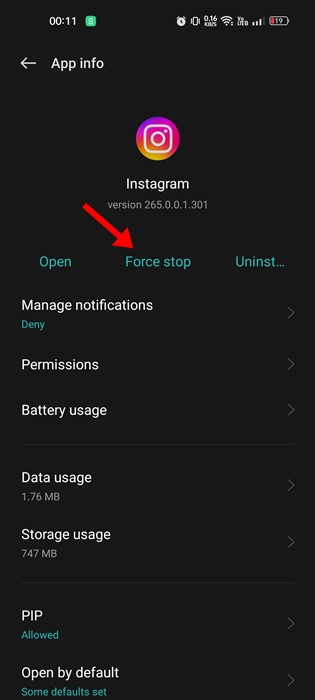
Questo è tutto! Ciò forzerà l’arresto dell’app Instagram sul tuo smartphone Android. Una volta interrotta la forza, apri l’app Instagram e apri la fotocamera.
3. Controlla se Instagram è inattivo
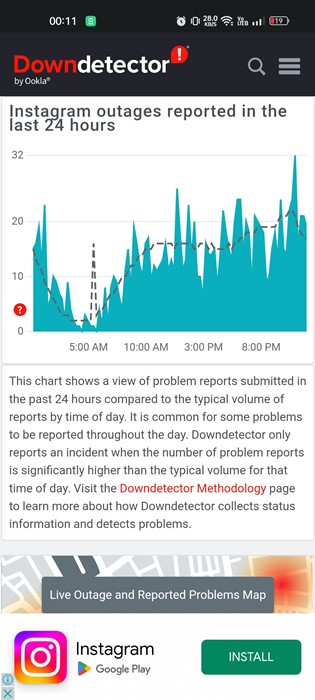
Se la fotocamera di Instagram continua a non funzionare o se l’app di Instagram si blocca su Android, devi verificare se Instagram sta riscontrando un’interruzione del server.
Downdetector è un sito Web che mostra una visualizzazione dei problemi segnalati dagli utenti nelle ultime 24 ore. Il sito tiene traccia di tutti i siti Web, incluso Instagram.
Quindi, se i server di Instagram fossero inattivi per manutenzione, molte delle sue funzionalità non funzionerebbero, inclusa la fotocamera di Instagram. Quindi, assicurati di controllare la pagina di stato di Instagram su Downdetector per confermare se i server sono inattivi,
Se i server Instagram subiscono tempi di inattività, devi attendere fino al ripristino dei server.
4. Riattiva le autorizzazioni della Fotocamera per Instagram
Durante l’installazione dell’app Instagram, l’app richiede le autorizzazioni della fotocamera. Se hai negato l’autorizzazione, la fotocamera di Instagram non funzionerà. Pertanto, devi assicurarti che l’autorizzazione della fotocamera per l’app Instagram sia attivata. Ecco cosa devi fare.
1. Prima di tutto, premi a lungo sull’icona dell’app Instagram e seleziona “Informazioni app”.

2. Nella schermata Informazioni sull’app, toccare Autorizzazioni.
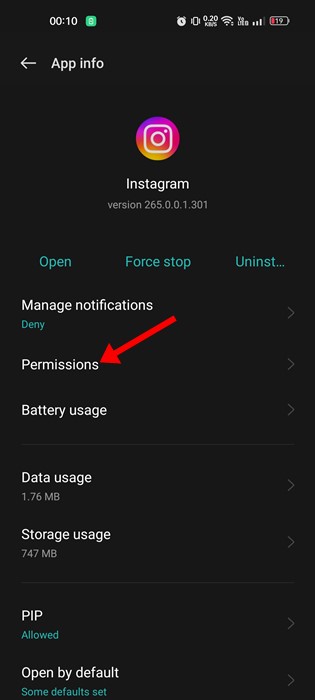
3. Nelle Autorizzazioni dell’app, seleziona “Fotocamera”.

4. Successivamente, in Autorizzazione fotocamera, seleziona “Consenti solo durante l’utilizzo dell’app” o “Chiedi ogni volta”
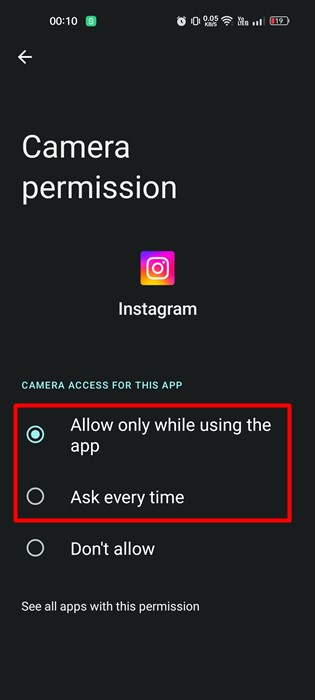
Questo è tutto! Devi assicurarti che l’autorizzazione della fotocamera per l’app Instagram non sia impostata su “Non consentire”.
5. Riavvia lo smartphone

Se hai appena concesso il permesso della fotocamera all’app Instagram, devi riavviare lo smartphone. Il riavvio eliminerà probabilmente bug e problemi che potrebbero impedire il funzionamento della fotocamera di Instagram.
Quindi, prima di provare i metodi successivi, come svuotare la cache o reinstallare l’app Instagram, riavvia il tuo smartphone una volta.
Dopo il riavvio, apri l’app Instagram e prova ad accedere alle funzionalità della fotocamera. Questa volta, la fotocamera di Instagram funzionerà.
6. Svuota la cache dell’app Instagram
Una cache obsoleta o danneggiata può anche impedire l’apertura della fotocamera di Instagram. Potrebbe anche bloccarsi l’app mentre provi ad aprire la fotocamera. Per risolvere questo problema, devi svuotare la cache dell’app Instagram. Ecco come farlo.
1. Prima di tutto, premi a lungo sull’icona dell’app Instagram e seleziona Informazioni app.

2. Nella schermata Informazioni app, toccare Utilizzo spazio di archiviazione.
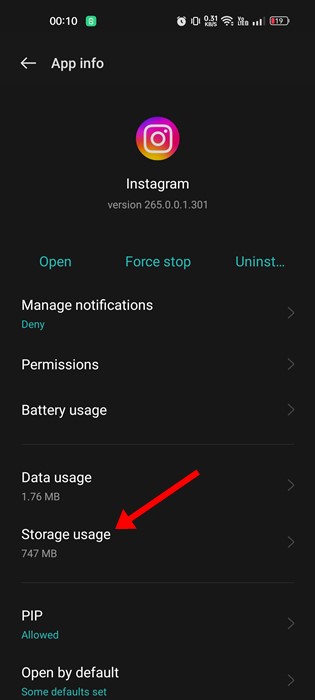
3. Nell’utilizzo dello spazio di archiviazione, tocca l’opzione Cancella cache.
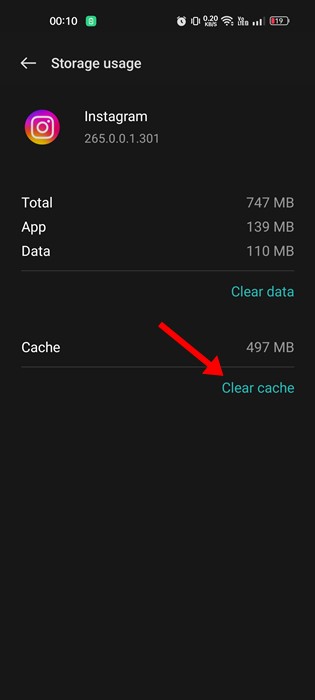
Questo è tutto! Ciò cancellerà il file della cache dell’app di Instagram.
7. Aggiorna Instagram
Se si verifica un problema con una particolare versione dell’app Instagram, devi aggiornare la versione dell’app. Le app obsolete erano note per innescare diversi tipi di problemi, inclusa la mancata apertura della fotocamera di Instagram.
Quindi, se tutti i metodi non riescono a risolvere il tuo problema, puoi provare ad aggiornare l’app Instagram sul tuo smartphone Android.
Inoltre, ricorda che l’esecuzione di app obsolete comporta molti problemi di sicurezza e privacy. Pertanto, è sempre consigliabile aggiornare tutte le app Android installate.
8. Reinstalla l’app Instagram

La reinstallazione probabilmente escluderà eventuali problemi legati all’installazione dell’app. Durante l’installazione, se alcuni file non vengono installati correttamente, la fotocamera potrebbe non funzionare correttamente.
La reinstallazione dell’app Instagram rimuoverà tutti i dati salvati sul tuo smartphone, comprese le credenziali del tuo account Instagram. Quindi, assicurati di avere le credenziali di accesso prima di reinstallare l’app.
Per reinstallare Instagram su Android, premi a lungo sull’icona dell’app Instagram e seleziona Disinstalla. Una volta disinstallata, apri Google Play Store e installa nuovamente l’app Instagram.
Quindi, questi sono alcuni dei modi migliori per risolvere il problema del mancato funzionamento della fotocamera di Instagram su Android. Se hai bisogno di ulteriore aiuto per risolvere il problema con la fotocamera della storia di Instagram che non funziona, faccelo sapere nei commenti. Inoltre, se l’articolo ti ha aiutato, condividilo con i tuoi amici.

